Mitä tehdä, jos iTunes -ohjelman työ lopetetaan

- 4428
- 671
- Gustavo Senger
Tällainen virhe kuin iTunes -ohjelman työ lopetetaan, monia käyttäjiä esiintyy monissa käyttäjissä. Ja harvat heistä tietävät, mitä tämä virhe voi aiheuttaa ja miten se korjataan. Syyt tähän ilmiöön ovat erilaisia, ja he ovat heistä, jotka opit lukemalla artikkelimme.

Kuinka poistaa ongelma: "iTunes -työ jatkui".
Miksi Aytyuns kirjoittaa ohjelman lopettamisesta
Resurssien puute
Kaikki tietävät, että aytyuns syö paljon resursseja, minkä vuoksi se voi hidastaa. Voit tarkistaa RAM -muistin ja keskusprosessorin tilan napsauttamalla avainyhdistelmää Ctrl + Shift + ESC. Tarkista sarakkeessa "CPU" ja "Memory" määritetyt tiedot. Jos näet numeron yli 80%, sinun tulee lopettaa tietyn määrän ohjelmien työ. Kun sinun pitäisi käynnistää ohjelma uudelleen. Jos ongelman lähde oli muistin puute, nyt kaiken pitäisi toimia samassa tilassa.
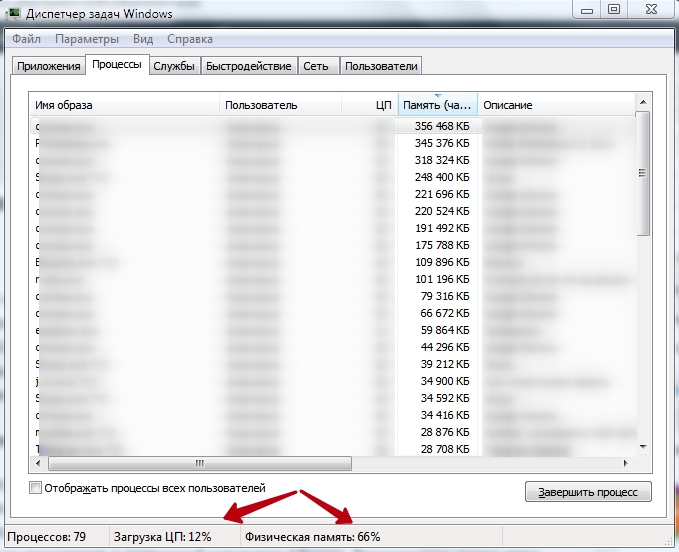
Ohjelman epäonnistuminen
Yritä ensin käynnistää tietokone uudelleen ja avaa iTunes uudelleen. Jos tämä ei auttanut, sinun tulee poistaa ohjelma kokonaan ja asentaa se uudelleen. Tietoja siitä, kuinka poistaa oikein, voit lukea toisesta verkkosivustomme artikkelista. Tämän prosessin valmistumisen jälkeen on välttämätöntä ladata tietokone uudelleen ja vasta sitten alkaa asentaa Aytyuns. Suosittelemme, että sammutat virustorjuntasi ennen tätä, koska joskus se herättää väärän hälytyksen.
Pika-
Tämä mediasoitin on käyttäjien mukaan erittäin epämiellyttävä ja hyödytön. Ja he ovat täysin oikeassa. Selvitetään, kuinka se poistetaan tietokoneelta. Avaa "Ohjauspaneeli". Valitse oikeassa yläkulmassa sanan "katselun" vieressä tapa näyttää "pienet kuvakkeet". Seuraavaksi löydä ohjelma -ikkunasta "Ohjelmat ja komponentit". Seuraavaksi, etsi "QuickTime" -luettelosta, napsauta sitä oikealla painikkeella ja napsauta sitten "Poista". Sen jälkeen suosittelemme käynnistä tietokone uudelleen ja siirry iTunesiin.
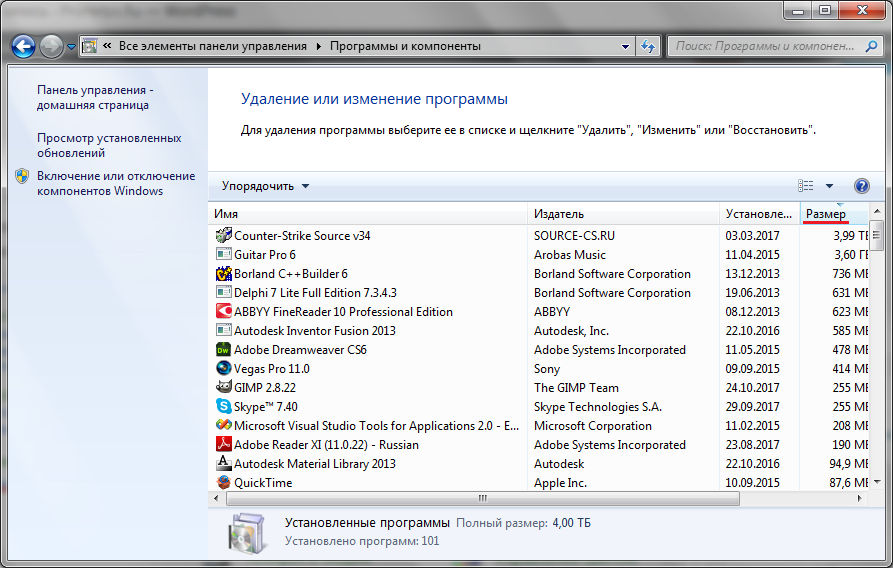
Konflikti muiden ohjelmien kanssa
Tässä tapauksessa yritämme selvittää, mitkä laajennukset häiritsevät aytyunien vakaata työtä. Aloita napsauttamalla Ctrl + -vaihto ja pidä niitä, kunnes ikkuna, joka kertoo iTunesin aloittamisesta vikasietotilassa. Jos ohjelman käynnistäminen onnistui, on tunnistettava, mitkä ohjelmat häiritsevät meitä.
Siirry näihin kansioihin:
Windows XP: C: C: \ Dokumentit ja asetukset \ The_Peater \ Application Data \ Apple Computer \ iTunes Plug-ANS \
Windows Vistalle ja korkeammalle: \ Käyttäjät \ Nimi_poller \ App Data \ Roaming \ Apple Computer \ iTunes \ iTunes Plugg -s \
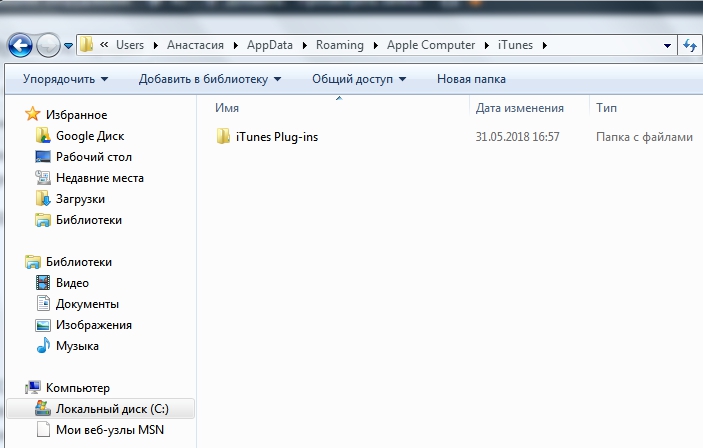
Voit tehdä tämän kahdella tavalla. Joko tämän osoitteen kopiointi hakulinjalla, vaihtamalla käyttäjänimi tilisi nimessä tai siirry vähitellen haluttuun kansioon. Tosiasia on, että ne voidaan piilottaa, ja jos päätät mennä toisella tavalla, sinun tulee sallia piilotettujen kansioiden ja tiedostojen näyttö.
Siirry "ohjauspaneeliin" valitsemalla tämän valitsemalla menetelmä sovellusten "pienten kuvakkeiden" näyttämiseksi. Siirry "Explorer -parametreihin". Siirry näkymä -välilehteen. Luettelon lopussa on kohde "Näytä piilotetut tiedostot, kansiot ja levyt". Sinun on aktivoitava se. Älä unohda tallentaa muutoksia.
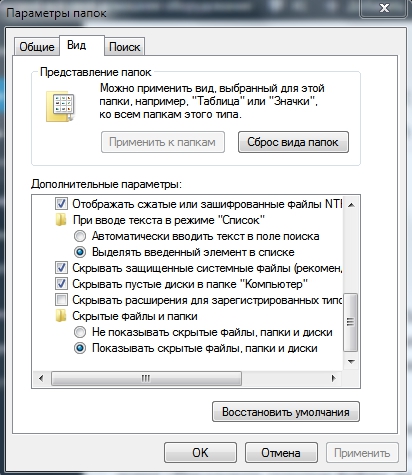
Nyt, jos näet tiedostoja iTunes-laajennuskansiossa, poista ne sitten. Tietokoneen uudelleenkäynnistyksen jälkeen.
Tilin ongelmat
Иногда Айтюнс нестабильно работает на вашем аккаунте, а на других всё в порядке. Tämä johtuu ohjelmien välisestä konfliktista tai tilissä tehdyistä muutoksista. Siirry "ohjauspaneeliin", oikeassa kulmassa meillä on jälleen "pienet kuvakkeet" -tyyppi. Siirry "käyttäjien tileihin". Valitse "toisen tilin hallinta". Windows 7: ssä sinulla pitäisi olla painike uuden tilin luomisesta.
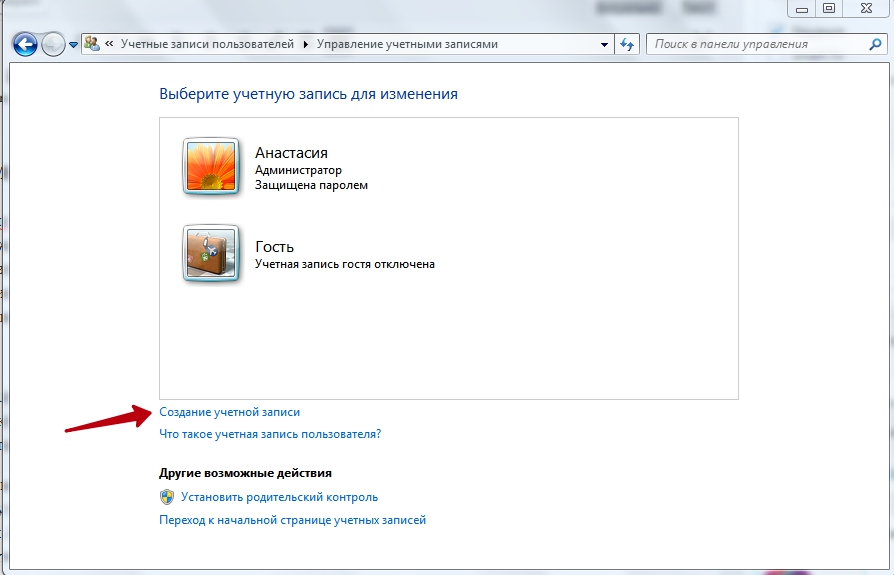
Ja Windows 10: ssä sinun on napsautettava "Lisää uusi käyttäjä" tietokoneparametrien ikkunaan. Valitse "Lisää käyttäjä". Lataa iTunes ja tarkista ohjelman laatu. Suosittelemme myös tietokoneen uudelleenkäynnistämistä.
Kun olet lukenut artikkelin, olet oppinut mitä tehdä, jos iTunes -ohjelma lakkasi työskentelyn puolestasi. Toivomme, että ymmärsit kaiken, etkä ole kysymyksiä. Mutta jos sinulla on niitä, kirjoita ne kommentteihin. Vastaukset niihin annetaan mahdollisimman lyhyessä ajassa. Olemme myös kiitollisia, jos haluat ja jaat tämän artikkelin ystävien kanssa.
- « ITUNES -ohjelman asennus, päivitys ja poistaminen tietokoneesta
- Menetelmät virheiden poistamiseksi 1671 iTunesissa »

